当您在Play商店中搜索应用程序时,它可能会在屏幕上显示此错误代码“ DF-DFERH-01”消息。完整的错误消息是“从服务器 DFDFERH-0 检索信息时出错”。此问题背后有几个可能的原因。从不稳定的互联网连接开始使用已禁用的 Play 商店可能会导致此错误消息。
修复1 –断开并重新连接WiFi /移动数据
此错误通常是由于网络连接不正确而发生的。
步骤 1 –关闭 Play 商店。
步骤 2 –只需向下拖动通知栏即可查看 WiFi 或移动数据连接。
点击一次以断开连接。
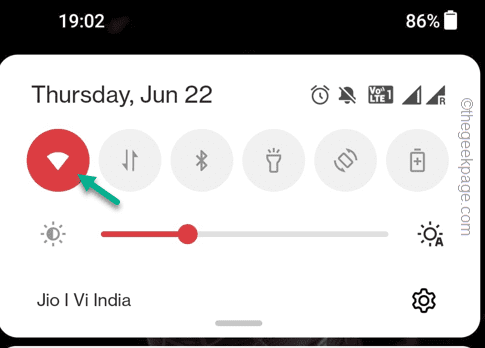
步骤 2 –然后,连接到 WiFi 或移动数据。
第 3 步 –打开 Play 商店,然后从框中搜索您尝试搜索的应用程序或游戏。
检查这是否有效。
修复2 –清除Play商店数据
您必须强制停止Play商店,然后清除应用程序数据或Play商店。
步骤 1 –在主页上查找 Play 商店图标。如果您在那里找不到它,也可以在应用程序抽屉上查看它。
Step 2 – Tap & hold the Play Store and use the “App info” to open the Play Store app information page.
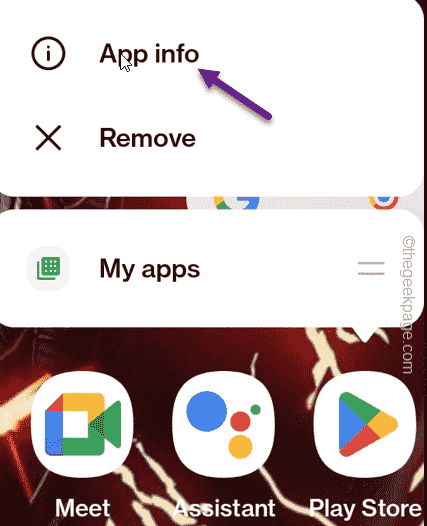
第 3 步 –到达那里后,点击“强制停止”以强制停止Play商店进程。
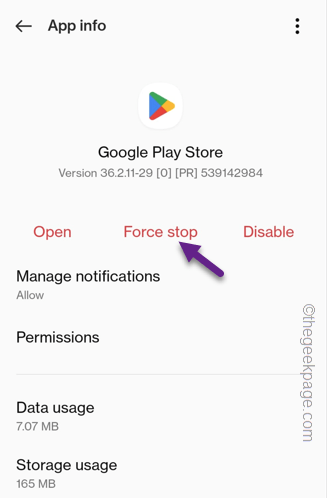
在此之后,Play商店将被强制停止。
第 4 步 –之后,打开“使用的存储空间”部分。
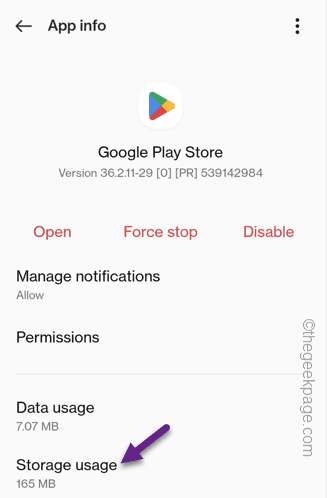
步骤 5 –点按“清除数据”以清除Play商店缓存的数据和应用数据。
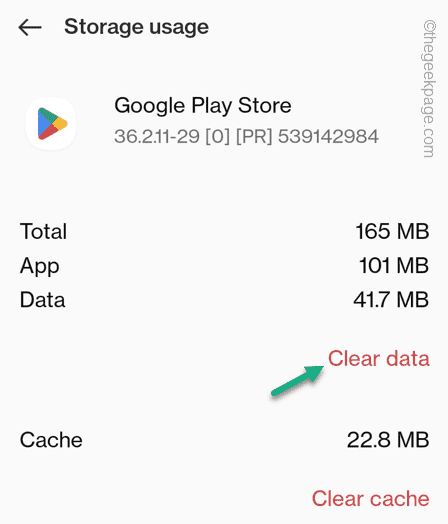
退出 Play 商店应用设置页面。
第 4 步 –接下来,按住电源按钮,直到看到重新启动手机的提示。使用它重新启动手机。
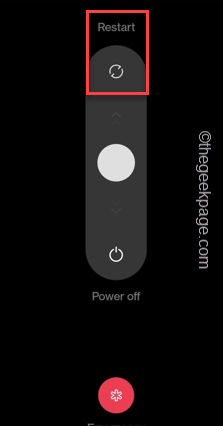
打开 Play 商店应用。
重试安装游戏。
修复3 –使用网络提供的日期和时间
错误的日期和时间可能会导致手机上出现 Google Pay 错误。使用网络提供的日期和时间设置。
步骤 1 –向下拖动通知面板。您将在那里看到“设置”图标。打开它。
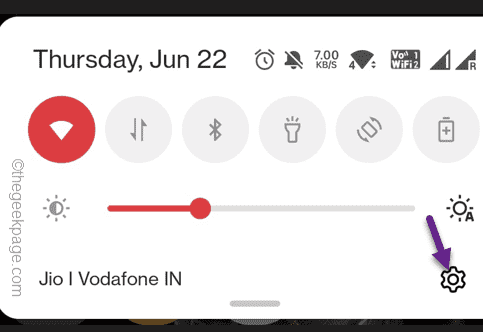
步骤 2 –打开“系统设置”。
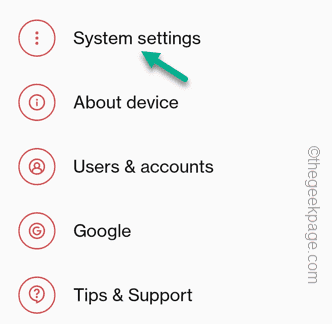
第 3 步 –打开“日期和时间”以将其打开。
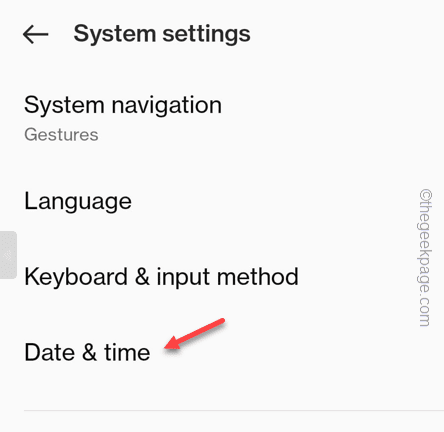
第 4 步 –确保将“自动设置日期”和“自动设置时间”选项都设置为打开。
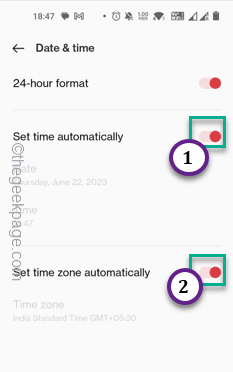
退出“设置”页。重新启动手机一次。
修复4 –重新启动手机
这可能只是一个小故障。因此,请按照以下步骤解决问题–
步骤 1 –关闭 Play 商店中的错误消息。
步骤 2 –退出 Play 商店。
第 3 步 –按电源按钮打开重新启动选项。点击“重新启动”以重新启动手机。
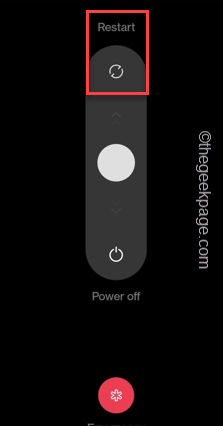
等待手机重新启动。移动设备重新启动后,打开 Play 商店并打开应用程序。
修复5 –删除您的Google帐户
最终的解决方案是最终工具,可以肯定地修复Play商店“ DF-DFERH-01”。您必须删除您的Google帐户,然后再次登录。
步骤 1 –打开设置。
步骤 2 –您可以找到“用户和帐户”来打开它。

第 3 步 –打开“Google”帐户以查看帐户的完整列表。
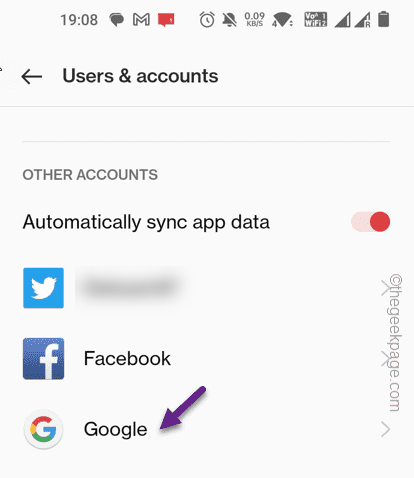
第 4 步 –您将看到已登录到设备的所有Google帐户。
步骤5 –点击您在Play商店中使用的帐户。
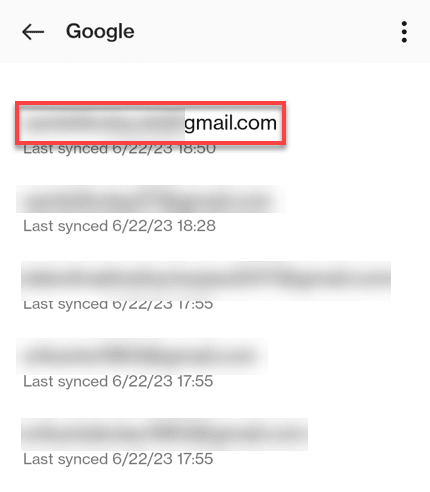
步骤 6 –进入Google帐户后,点击三点并单击“删除帐户”以从手机中删除该帐户。
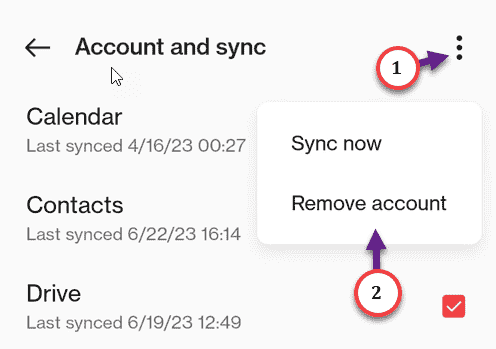
步骤 7 –将出现一条标准警告消息。别担心。我们将及时登录。点击“删除帐户”。
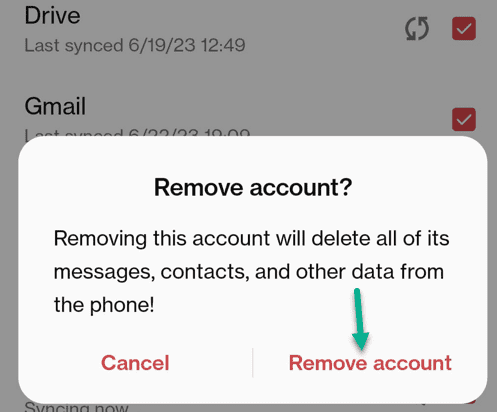
步骤 8 –接下来,打开 Play 商店。
步骤 9 –点击“登录”。
[如果您有多个 Google 帐号登录了该设备,您会发现其中一个帐号是 Play 商店用户。因此,点击一次,然后点击“添加另一个帐户”。]
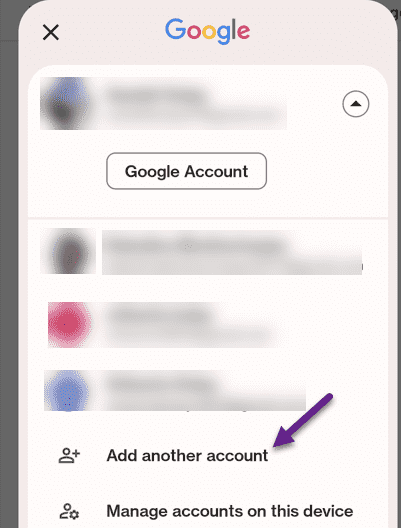
步骤10 –在此处输入您的Gmail凭据并登录该帐户。

您将让Play商店再次完美运行。